麥克風在 Google Meet 中無法使用?嘗試這些常見的修復

發現解決 Google Meet 麥克風問題的有效方法,包括音頻設置、驅動程序更新等技巧。
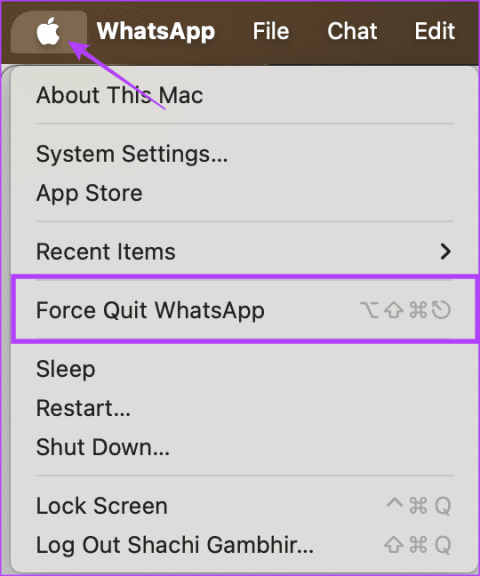
WhatsApp 已成為必需品。然而,它可能是有缺陷的。從抱怨WhatsApp 通話無法在 Mac 上運行到WhatsApp 無法啟動,該應用程式存在許多錯誤。用戶最近抱怨他們的 WhatsApp 在 Mac 上意外退出。如果您是該團伙的一員,請繼續閱讀。
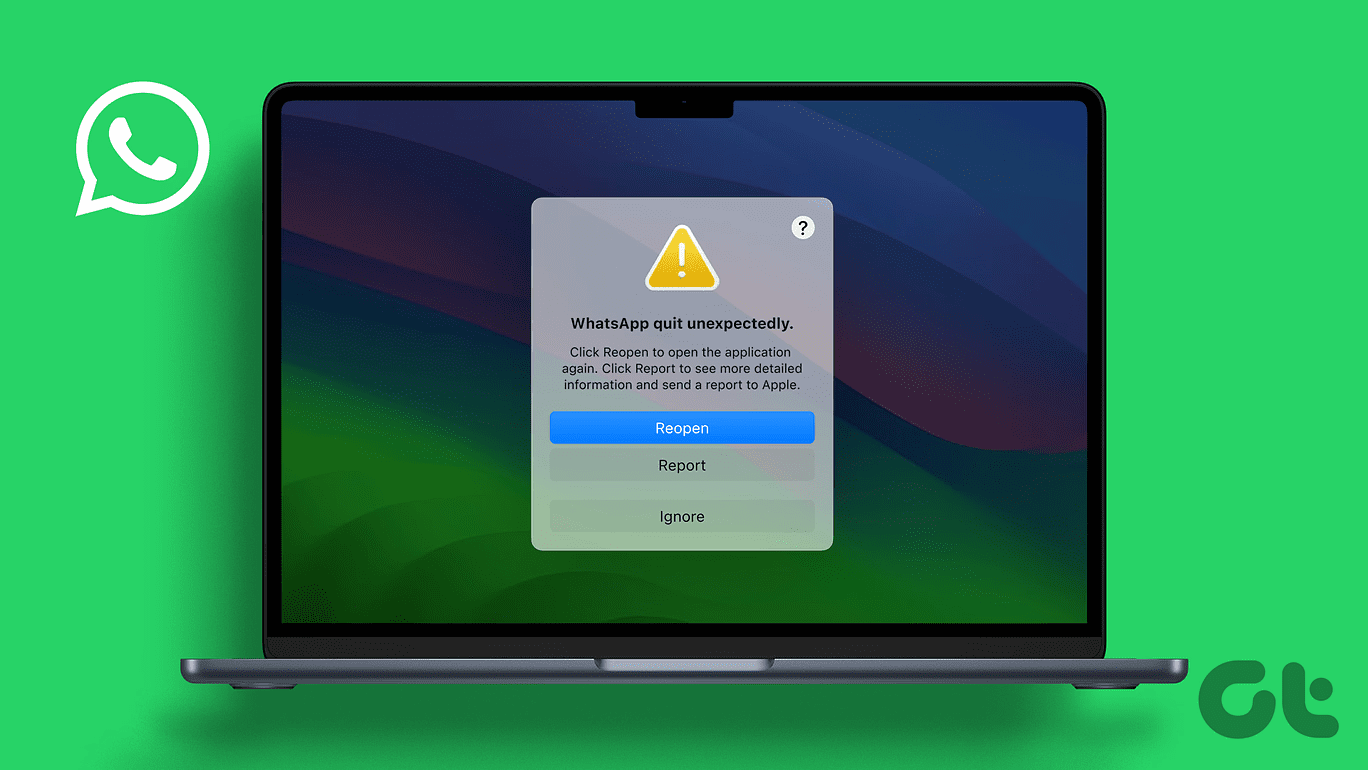
由於 WhatsApp 是重要的通訊工具,因此需要應用程式具有最佳效能。本指南將幫助您輕鬆解決問題。從解決應用程式端的任何缺陷的故障排除選項到 Mac 端的任何障礙,我們都涵蓋了。我們希望您使用我們的解決方案啟動並執行您的 WhatsApp。
當應用程式開始出現問題時,強制退出就會派上用場。事實上,當應用程式停止回應時,強制退出應用程式會產生奇蹟。如果您的 WhatsApp 在 Mac 上持續崩潰,請開啟 WhatsApp。然後,點擊 Apple 圖示並選擇強制退出 WhatsApp。
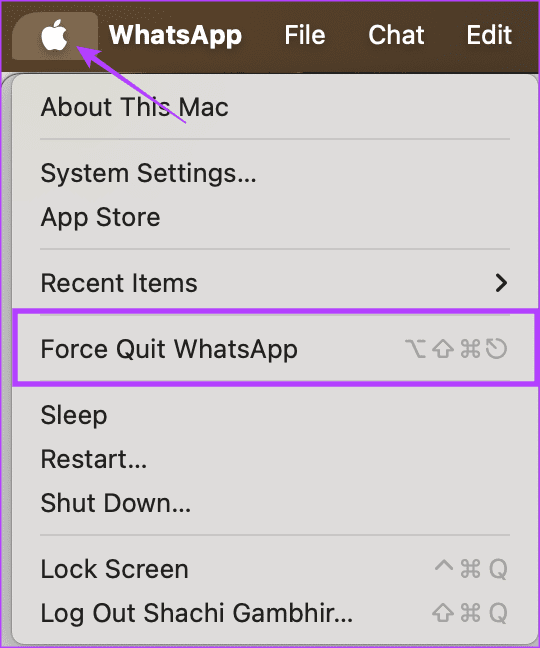
完成後,您可以重新啟動應用程式以檢查 WhatsApp 意外退出的錯誤是否再次出現。
更新後的 Mac 是沒有錯誤的 Mac。更新有助於實現兩個目標。一是消除軟體錯誤。二、更新安全性。如果您的 Mac 在開啟 WhatsApp 時出現問題,請查看您的 Mac 是否已更新。對於許多用戶來說,更新可以幫助 WhatsApp 輕鬆重新啟動。以下是具體操作方法。
步驟 1:開啟 Mac 上的系統設定。此外,前往常規 > 軟體更新。
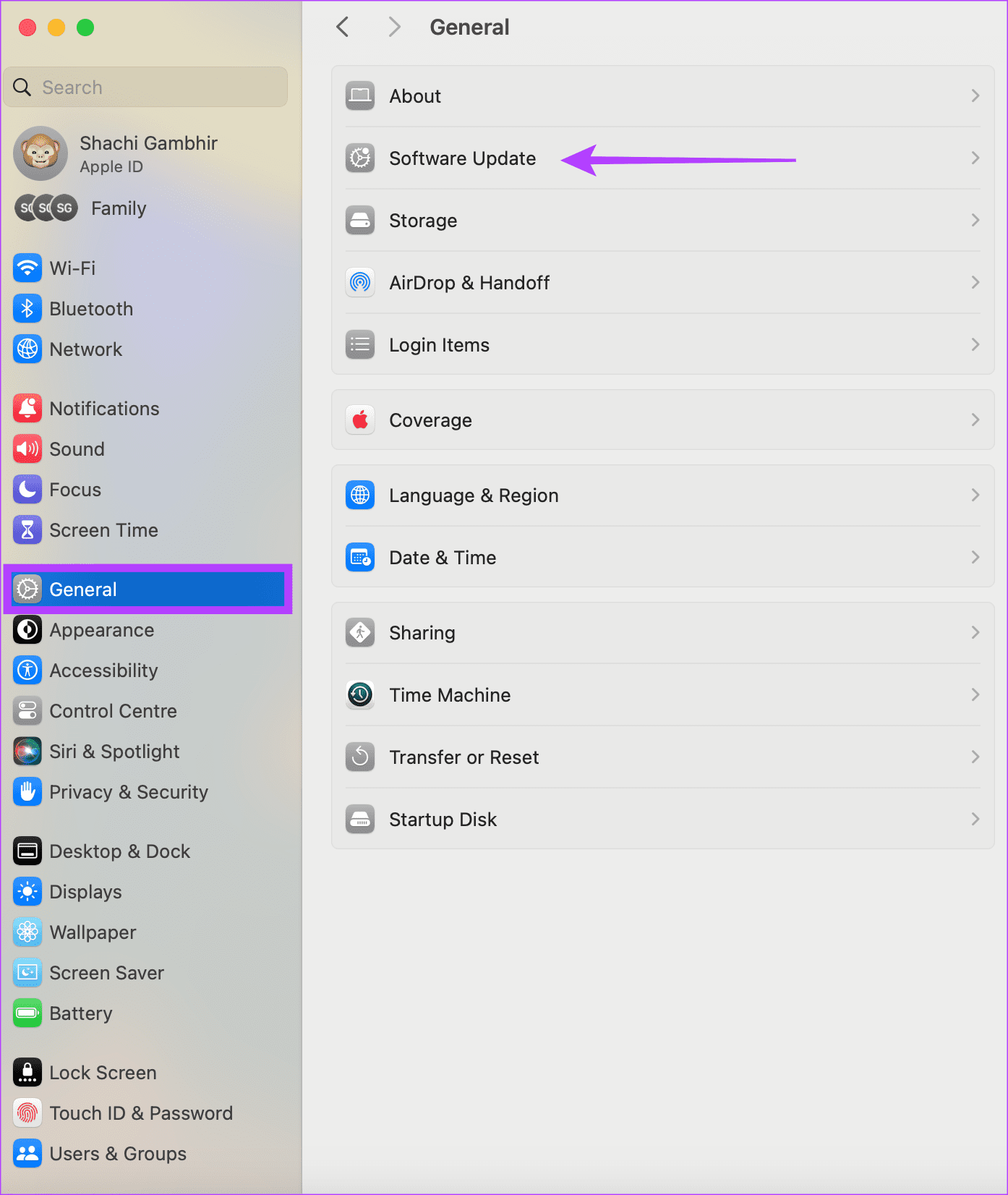
步驟 2:如果更新待定,請按一下立即更新。
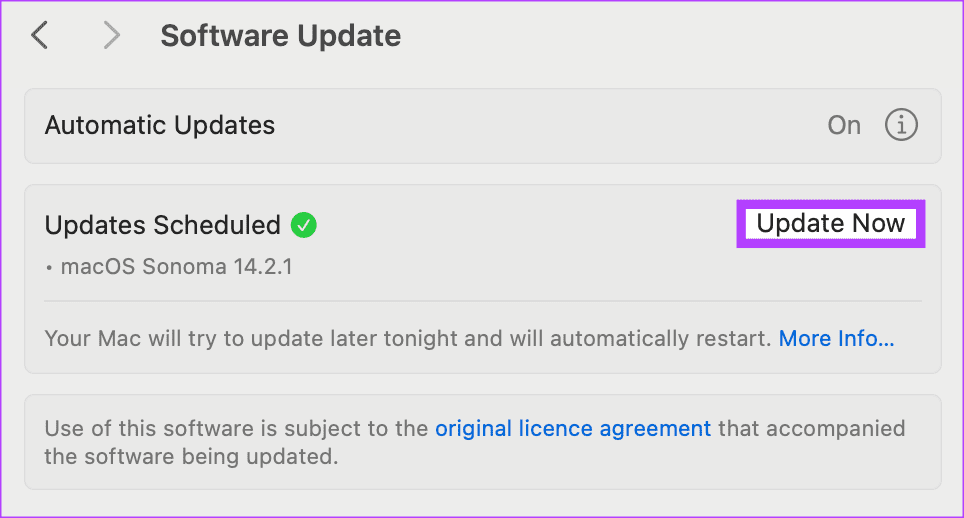
更新應用程式可確保避免麻煩的錯誤。如果您的 WhatsApp 意外關閉,請檢查您是否使用更新版本的 WhatsApp。如果不是,請考慮更新應用程式。若要在 Mac 上更新 WhatsApp,請開啟 App Store。前往更新。如果您在 WhatsApp 旁邊看到更新,請點擊更新按鈕。
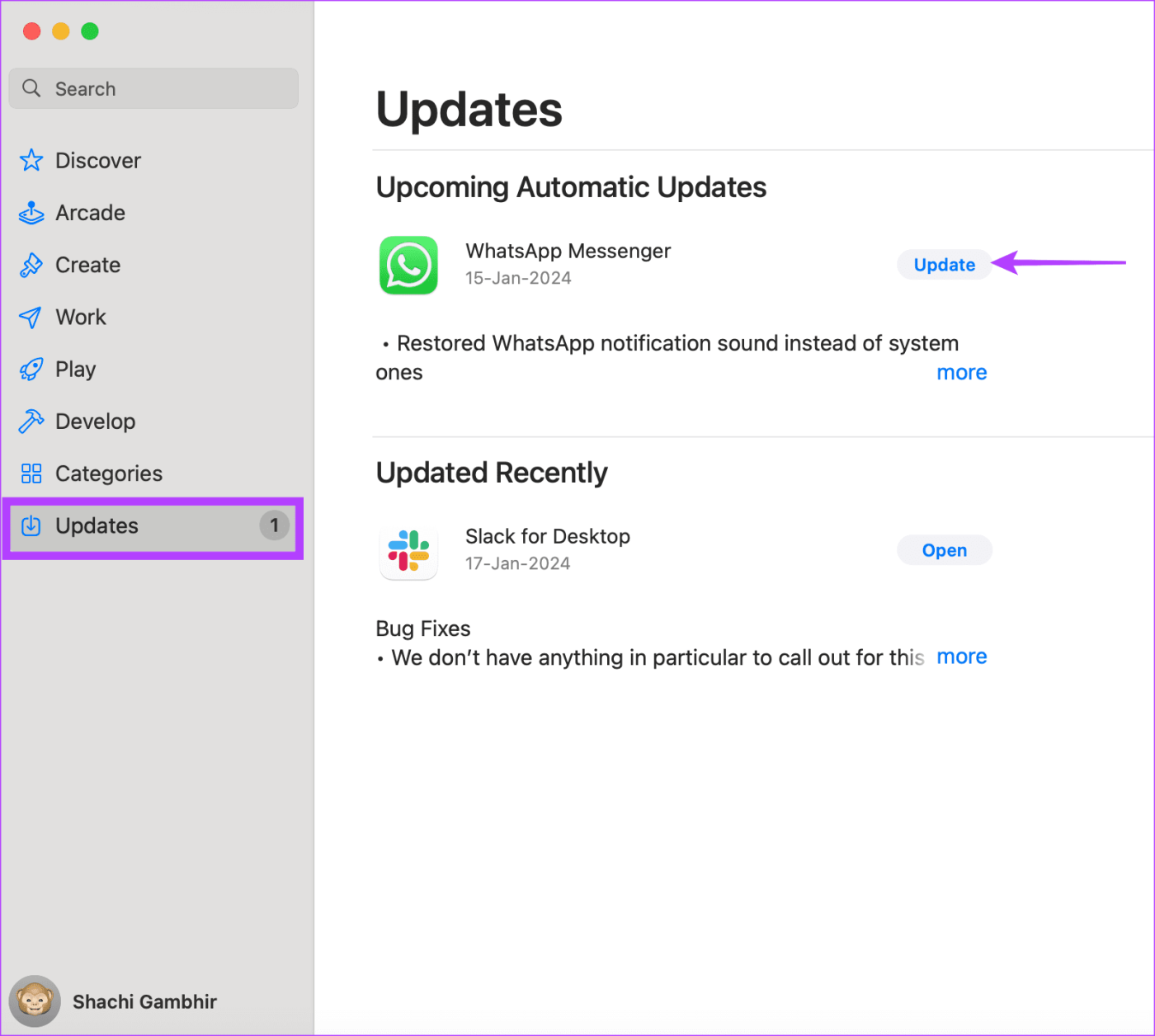
當經過多次故障排除後應用程式仍沒有回應時,最好將其卸載並重新安裝。因此,如果 WhatsApp 在您的 Mac 上持續崩潰,我們建議您卸載該應用程式。理想情況下,任何特定於應用程式的問題都應該透過簡單的卸載和重新安裝過程來解決。
還在等什麼?繼續卸載 WhatsApp。然後,重新安裝它以查看應用程式是否已啟動並運行。
隨機存取記憶體或 RAM 對於確保 Mac 的流暢功能至關重要。從快速加載應用程式或檔案到在後台運行多個應用程序,空閒 RAM 使所有進程都能快速進行。
也就是說,如果 Mac 上的可用 RAM 很少,一些打開的應用程式可能會在後台被終止以釋放記憶體。您的情況可能是 WhatsApp。為了確定這一點,請檢查您的 Mac 是否有足夠的可用 RAM。就是這樣。
在 Mac 上開啟「活動監視器」。前往“內存”選項卡。實體記憶體和已使用記憶體之間的差異應該讓您了解 Mac 上的可用 RAM。
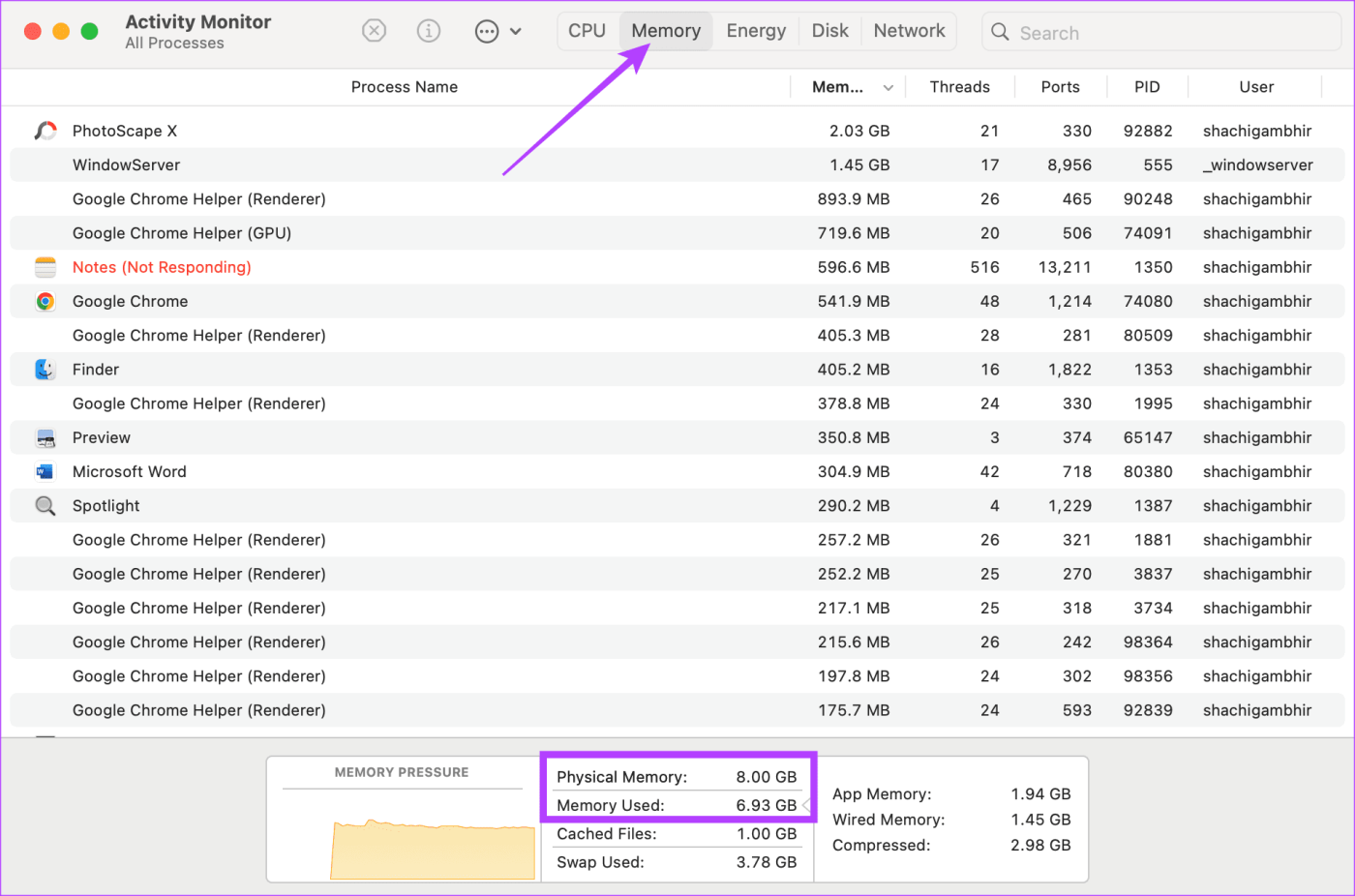
如果您的 Mac 缺乏足夠的可用 RAM,請關閉未使用的背景應用程式。此外,您可以關閉任何瀏覽器標籤,例如內建的 Google Chrome 或 Safari 標籤。
Mac 上的 Plist 或屬性清單檔案可讓您儲存首選項。這些文件提供更快的使用者體驗。然而,如果它們累積起來,這可能會是一個挫折。如何?嗯,這些 plist 檔案的累積會減慢應用程式的速度。因此,如果您的 WhatsApp 意外關閉,我們建議您清除 WhatsApp 的 plist 檔案。
您可以按照以下步驟清除 Mac 上 WhatsApp 的 plist 檔案。
第 1 步:開啟 Finder,然後點擊選單列中的「前往」。
步驟 2:現在,按住鍵盤上的 Option 鍵。您將在下拉式選單中看到庫。點擊它。
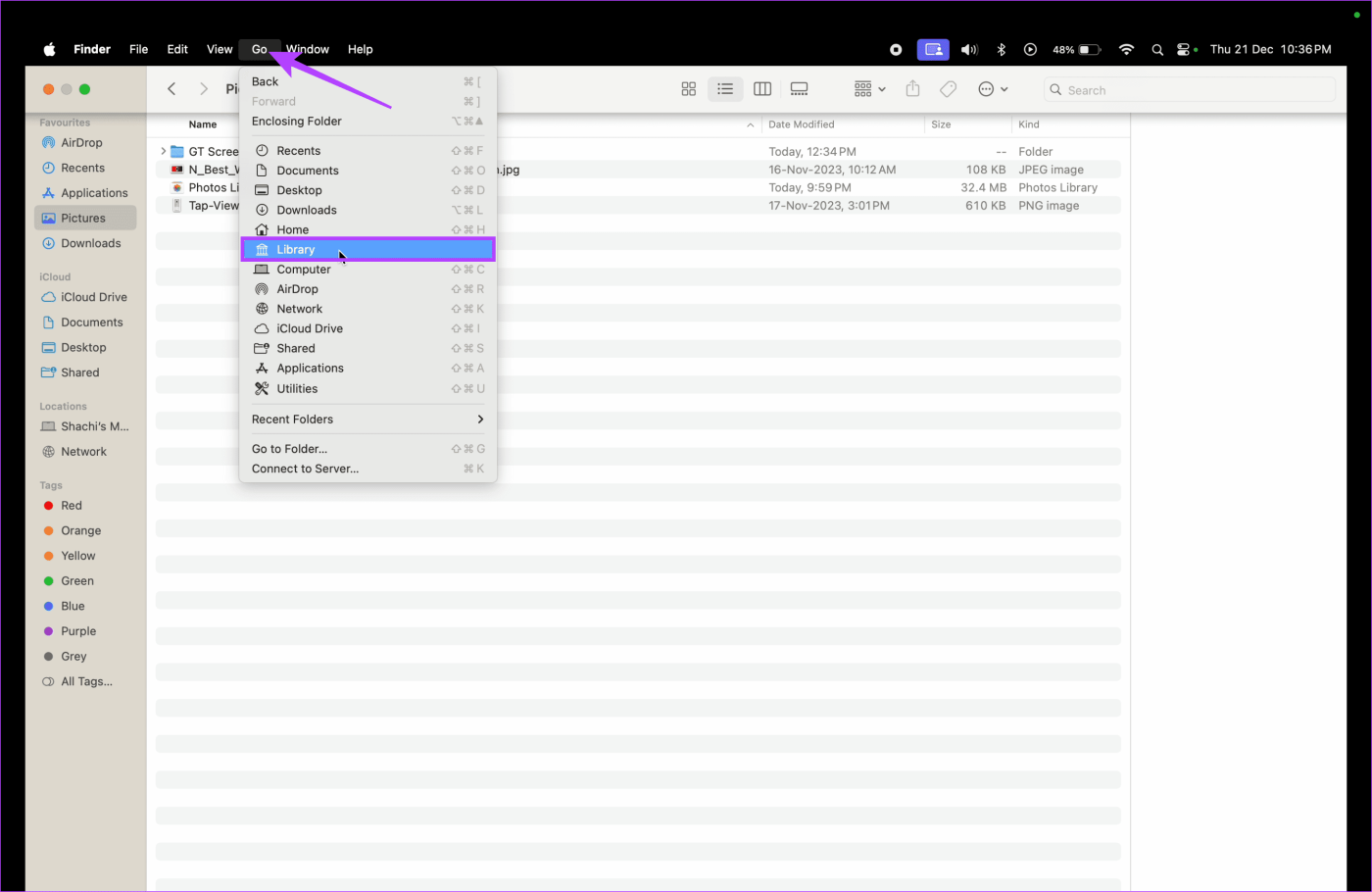
步驟 3:在應用程式清單中,捲動並點擊 WhatsApp。我們以 Safari 為例,因為我們已經刪除了 WhatsApp 的 plist 檔案。因此,對 WhatsApp 使用相同的步驟。
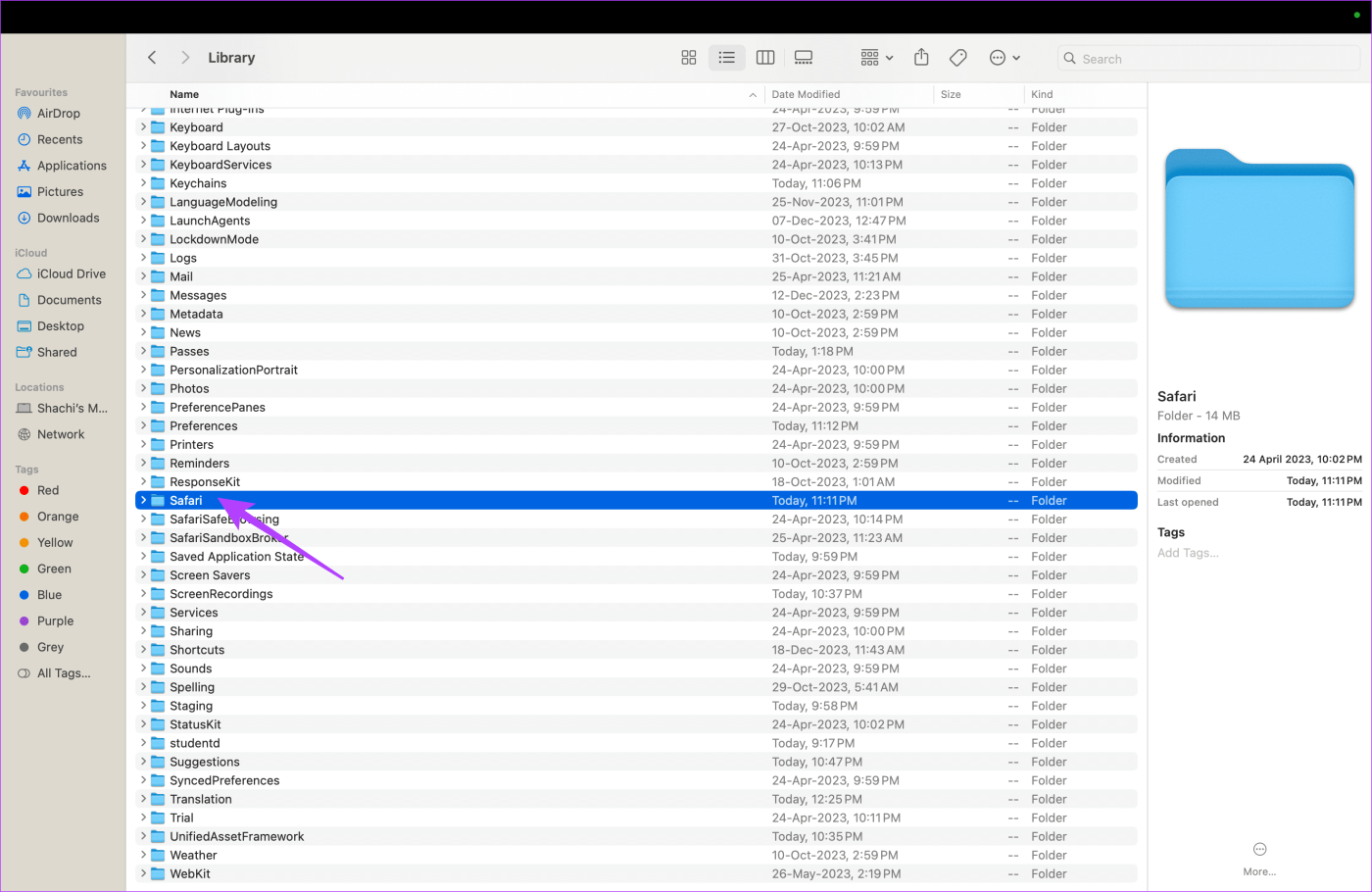
步驟 4:確定您的 Mac 是否有名為「net.whatsapp.WhatsApp.plist」的檔案。如果是,則刪除該檔案。
無論是工作還是休閒訊息傳遞,我們都需要 WhatsApp。如果您的 WhatsApp 在 Mac 上意外退出或應用程式不斷崩潰,上述技巧應該可以幫助您解決問題。
發現解決 Google Meet 麥克風問題的有效方法,包括音頻設置、驅動程序更新等技巧。
在 Twitter 上發送訊息時出現訊息發送失敗或類似錯誤?了解如何修復 X (Twitter) 訊息發送失敗的問題。
無法使用手腕檢測功能?以下是解決 Apple Watch 手腕偵測不起作用問題的 9 種方法。
解決 Twitter 上「出錯了,重試」錯誤的最佳方法,提升用戶體驗。
如果您無法在瀏覽器中登入 Google 帳戶,請嘗試這些故障排除提示以立即重新取得存取權限。
借助 Google Meet 等視頻會議工具,您可以在電視上召開會議,提升遠程工作的體驗。
為了讓您的對話更加安全,您可以按照以下步驟在行動裝置和桌面裝置上為 Instagram 聊天啟用端對端加密。
了解如何檢查您的 Dropbox 安全設定有助於確保您的帳戶免受惡意攻擊。
YouTube TV 為我們提供了許多堅持使用的理由,因為它融合了直播電視、點播視頻和 DVR 功能。讓我們探索一些最好的 YouTube 電視提示和技巧。
您的三星手機沒有收到任何通知?嘗試這些提示來修復通知在您的 Samsung Galaxy 手機上不起作用的問題。








